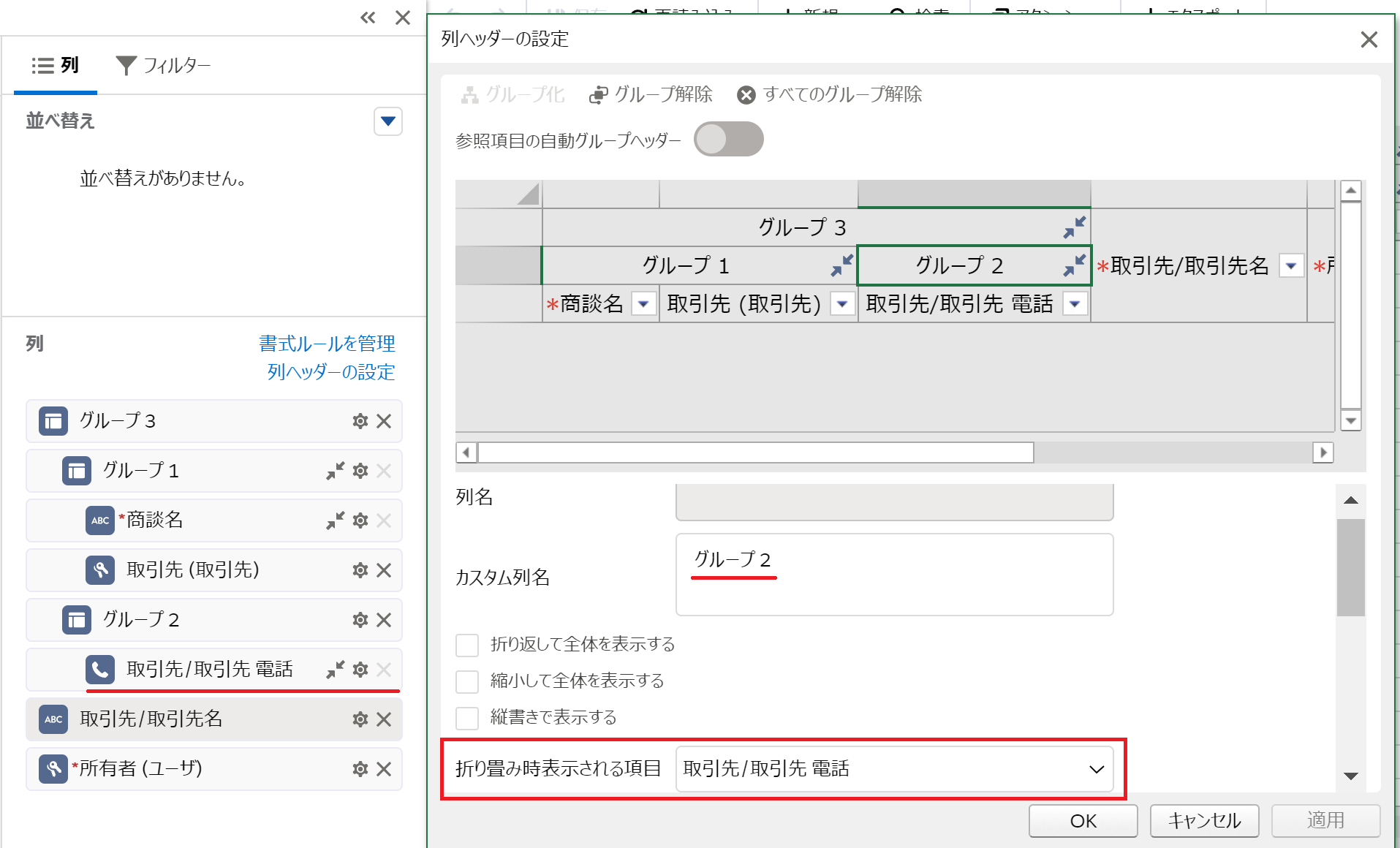任意の項目をグループ化する
列ヘッダーのグループ化には、「グループ化」と「参照項目のグループ化」、2つのパターンがあります。
「グループ化」は「列ヘッダーの設定」画面の「グループ化」を使って作成したグループ化を、「参照項目のグループ化」は「列ヘッダーの設定」画面の「参照項目の自動グループヘッダー」を使って作成したグループ化を指します。1つのビューに対して実現可能なグループ化のパターンは1つのみで、「グループ化」と「参照項目のグループ化」両方を同時に兼用することはできません。
ここでは、「グループ化」について説明します。ビューに表示される任意の項目を自由にグループ化したい場合は、列ヘッダーに「グループ化」パターンを適用する必要があります。項目間の関連性の高いもの同士をまとめてグループ表示することで、項目数が多いビューでもスッキリした画面表示が可能になります。
以降の説明では、「列ヘッダーの設定」画面の「グループ化」ボタンを使って作成したグループそのものを”グループ列”と、作成されたグループの列ヘッダーを”グループ列ヘッダー”と呼びます。
次の例では、赤枠で角まれた部分が”グループ列”で、青枠で囲まれた部分が”グループ列ヘッダー”となります。
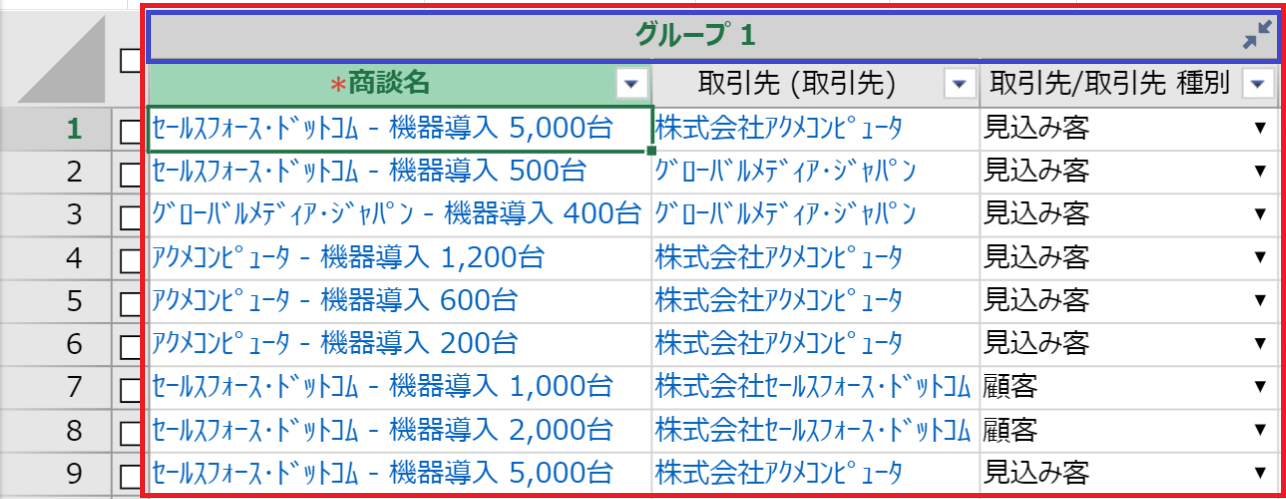
任意の項目をグループ化する
ビューに表示される任意の項目をグループ化する手順は以下の通りです。 ただし、この機能を利用するためには、「RaySheet設定>機能の有効化と無効化」の「「列の設定」画面と書式ルールと「列ヘッダーの設定」画面」を有効にしていることを前提とします。
- 次のいずれかの方法を使用して「列ヘッダーの設定」画面を開く。
- 「基本デザイン>列」の「列ヘッダーの設定」をクリックする。
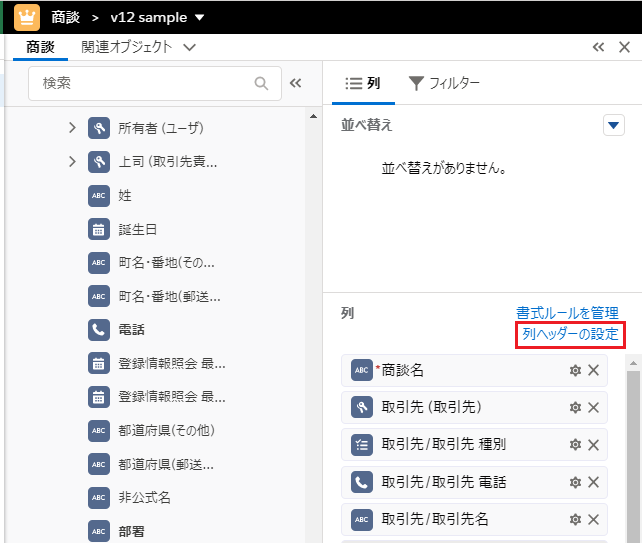
- ビューの表画面上で列を右クリックすると表示されるコンテキストメニューから「列ヘッダーの設定…」をクリックする。
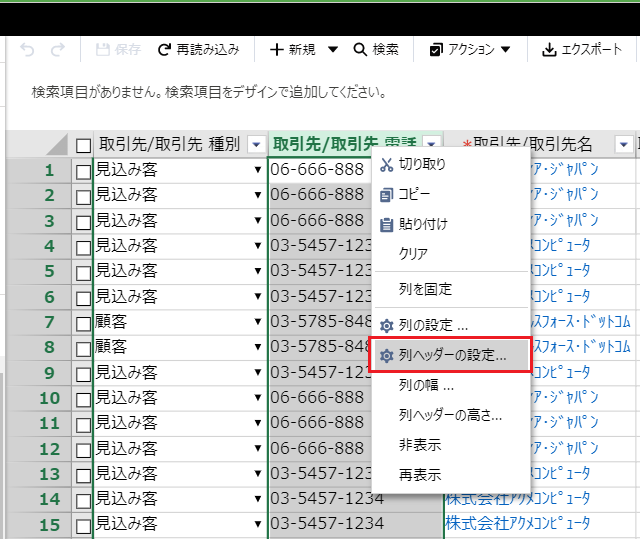
- 「基本デザイン>列」の「列ヘッダーの設定」をクリックする。
- 「列ヘッダーの設定」画面が表示される。
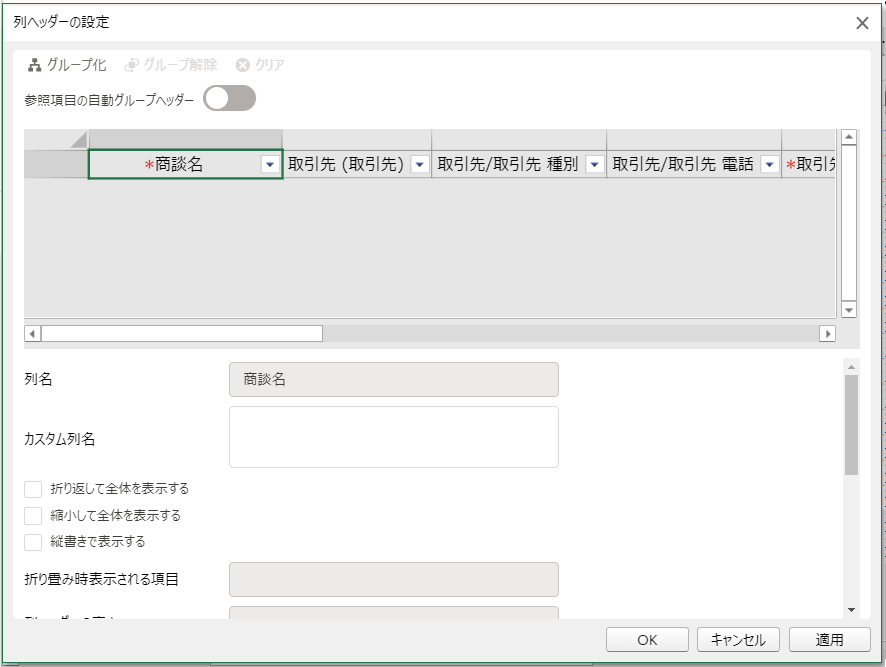
「列ヘッダーの設定」画面の詳細についてはこちらをご参照ください。
- グループ化する項目を選択し「グループ化」ボタンをクリックする。
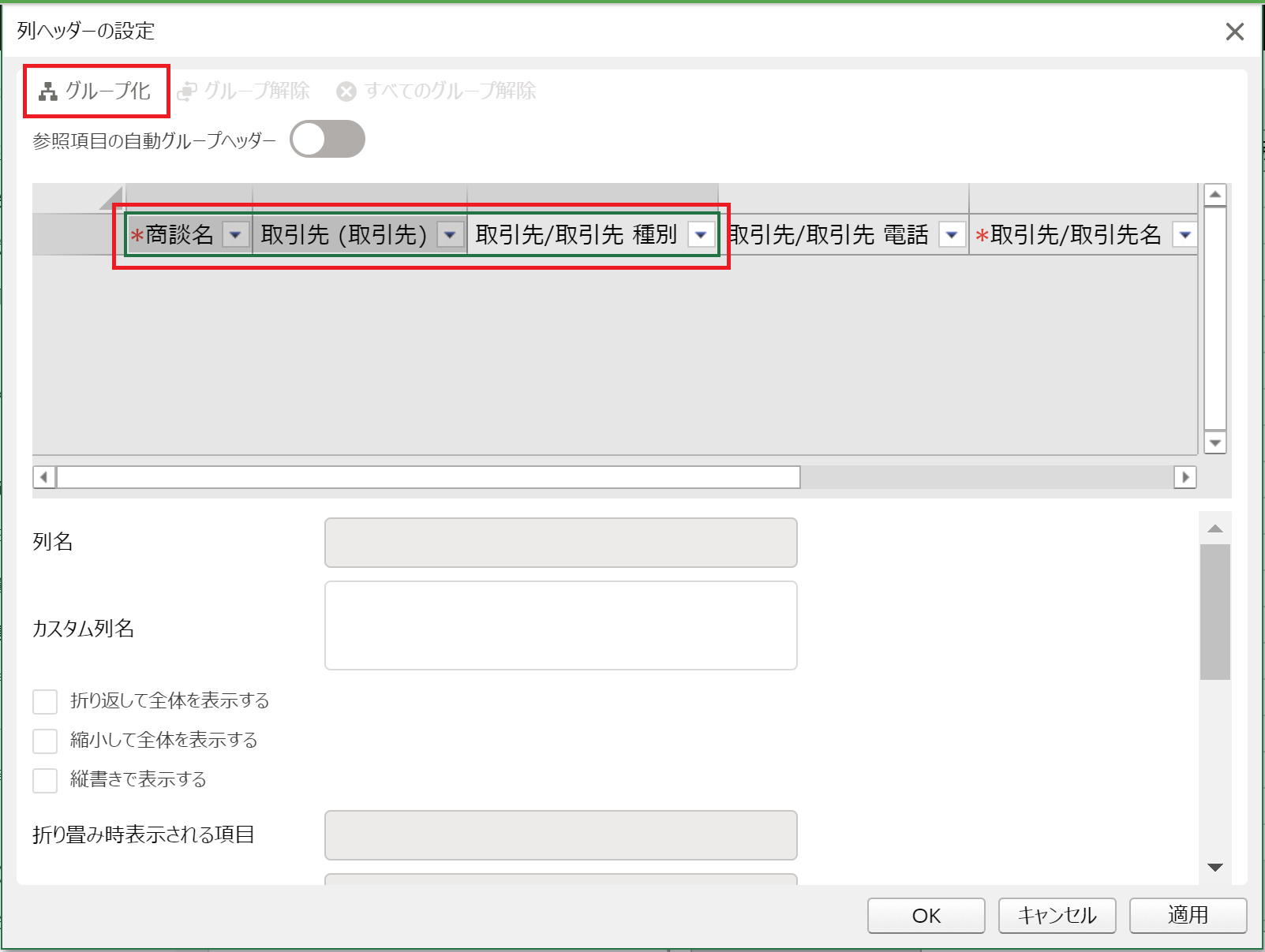
- プレビューエリアでグループが作成されたことを確認し、「折り畳み時表示される項目」を指定する。「折り畳み時表示される項目」はグループ列ヘッダーを閉じた時表示する項目で、グループに属した全メンバーが表示対象となる。ここでは、「グループ1」の「折り畳み時表示される項目」を「商談名」に指定する。
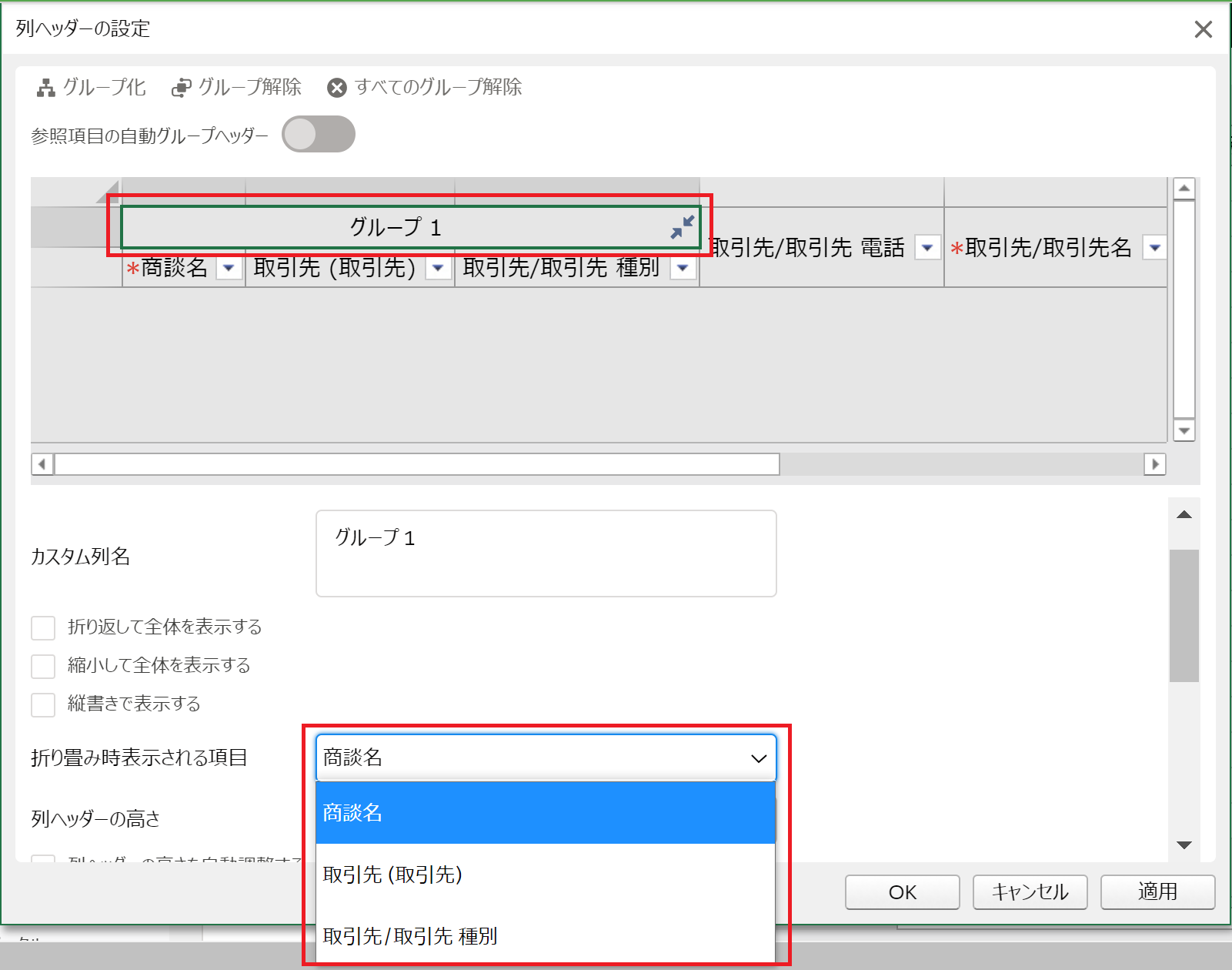
- 「OK」ボタンをクリックする。
- 「基本デザイン>列」やビューの表画面に上記の設定内容が正しく反映されたことを確認する。グループ列ヘッダーと「折り畳み時表示される項目」として指定された項目に2つの矢印が向き合ったアイコンが付くようになる。
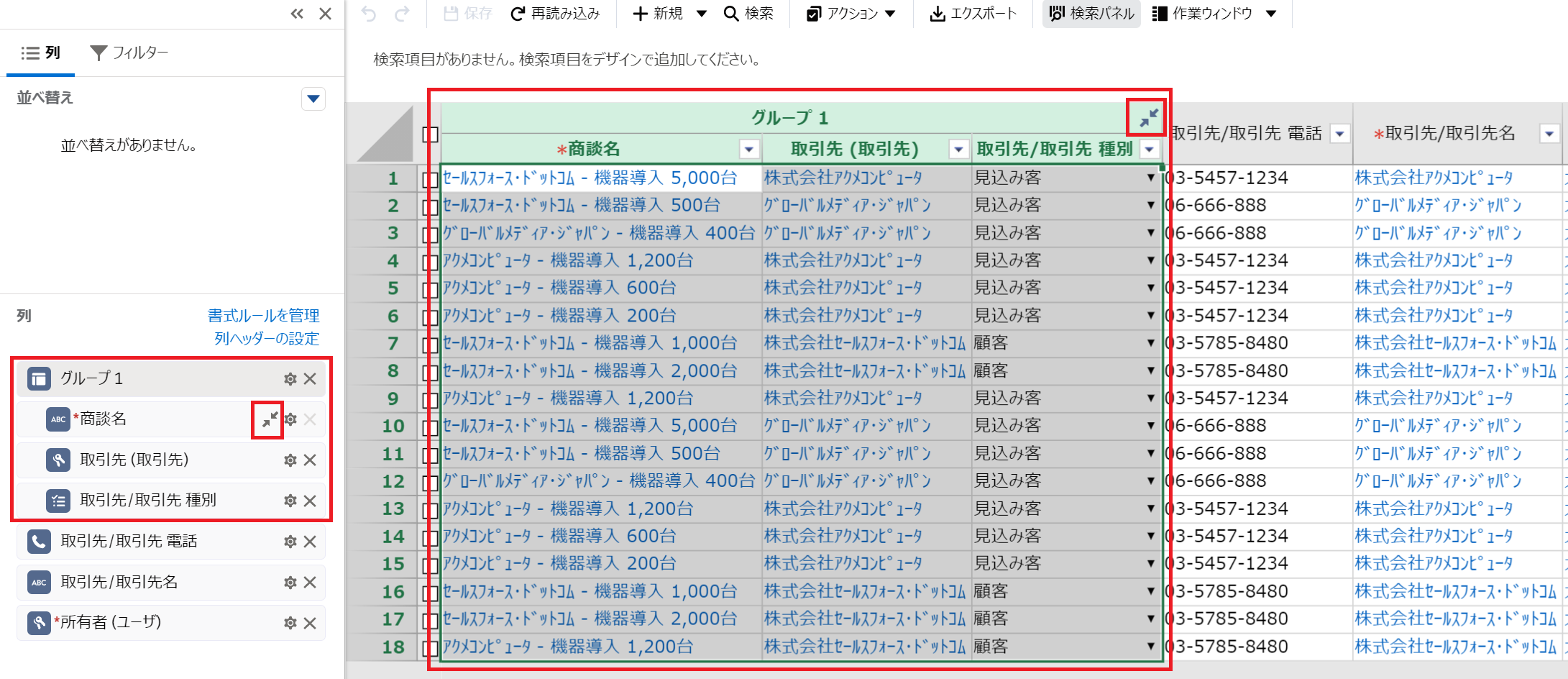 また、「グループ1」の2つの矢印が向き合ったアイコンをクリックすると、グループが閉じられ「折り畳み時表示される項目」に指定した「商談名」の値が表示される。
また、「グループ1」の2つの矢印が向き合ったアイコンをクリックすると、グループが閉じられ「折り畳み時表示される項目」に指定した「商談名」の値が表示される。
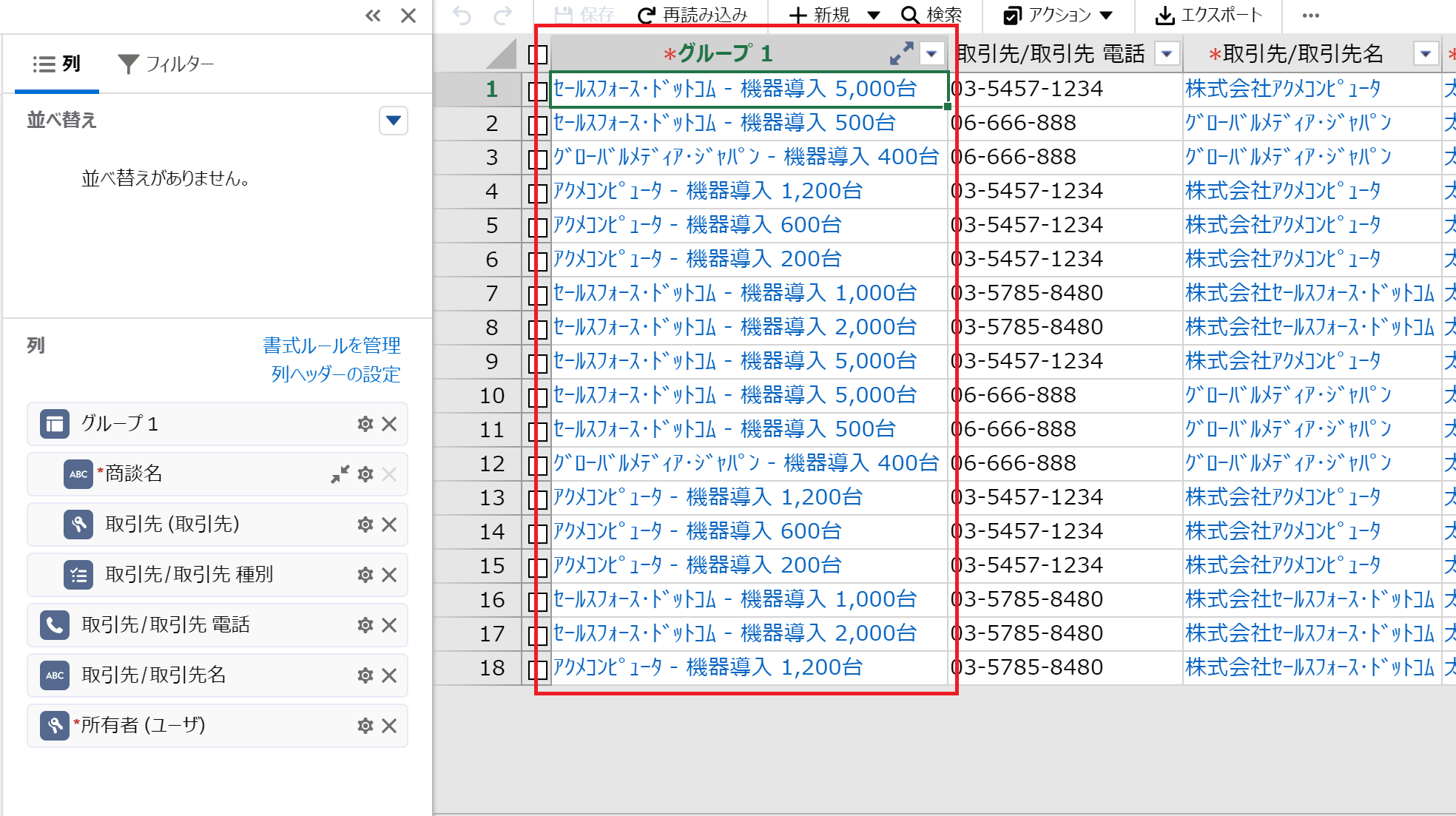
グループを解除する
「グループ化」機能を使って作成したグループを解除する手順は以下の通りです。
- 「基本デザイン>列」の「列ヘッダーの設定」をクリックする。
- 「列ヘッダーの設定」画面が表示されたら、解除するグループ列ヘッダーを選択して「グループ解除」ボタンをクリックする。
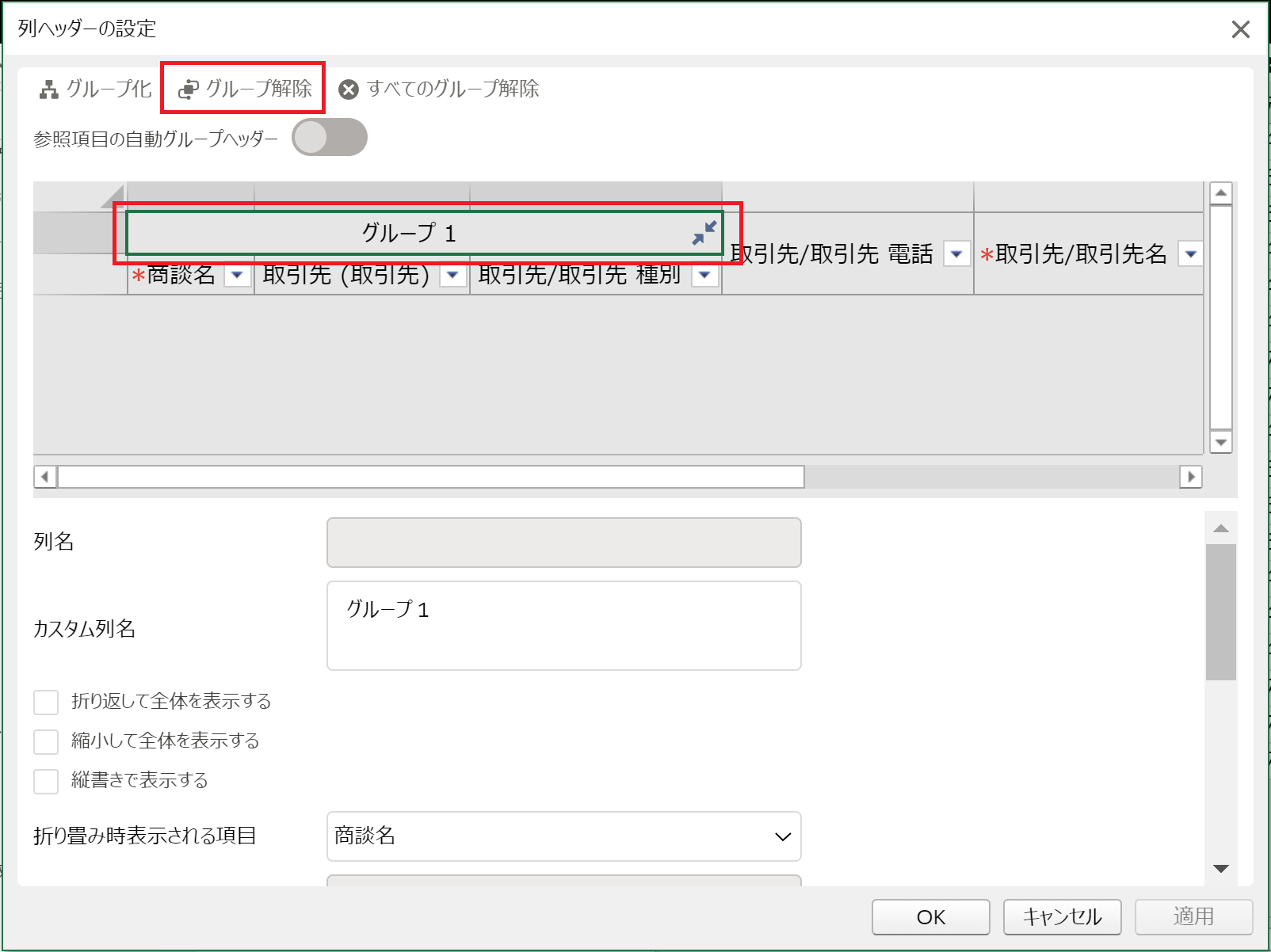
- プレビューエリアでグループが解除されたら、「OK」ボタンをクリックする。
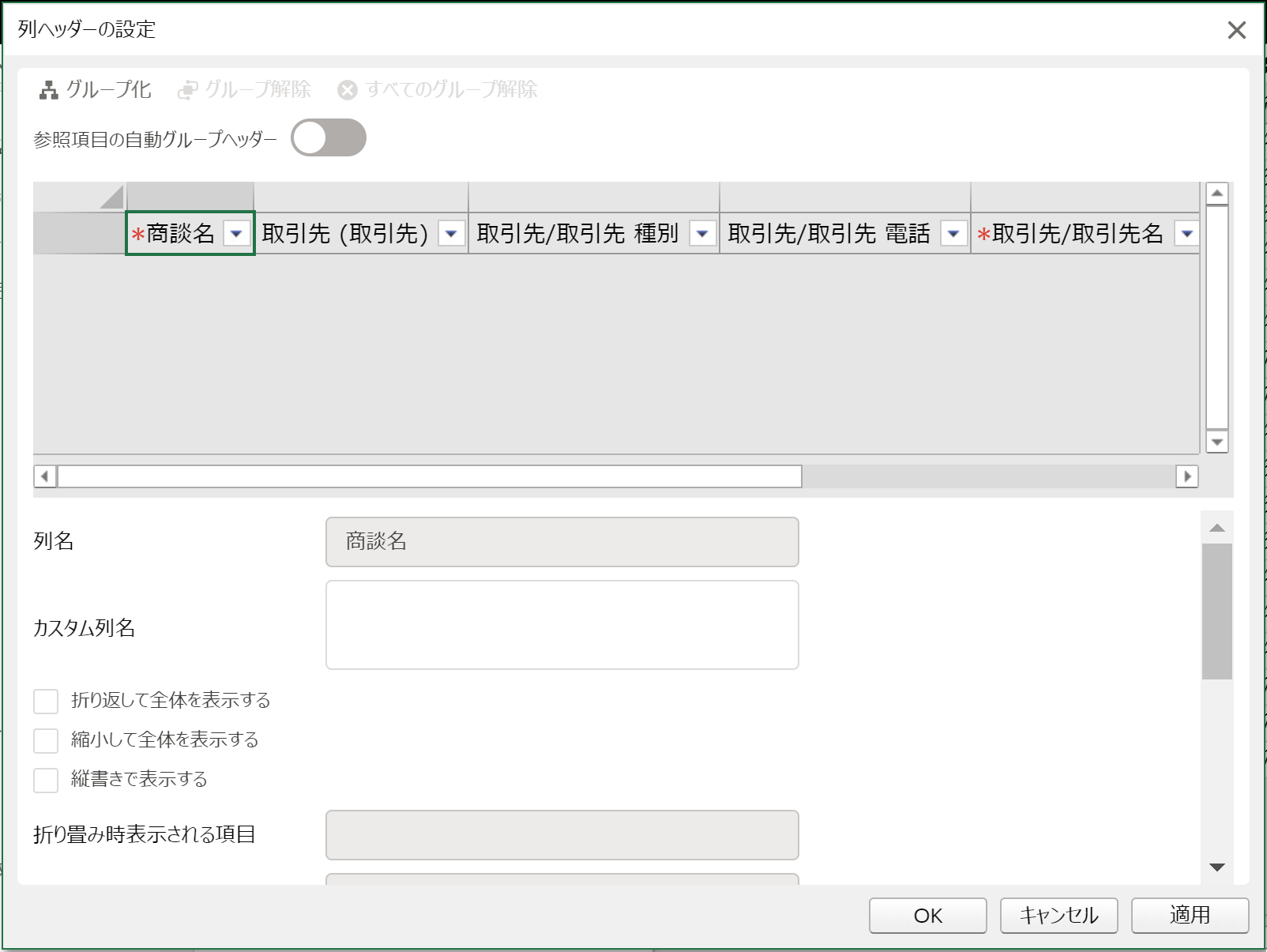
- 「基本デザイン>列」やビューの表画面でグループが解除されたことを確認する。
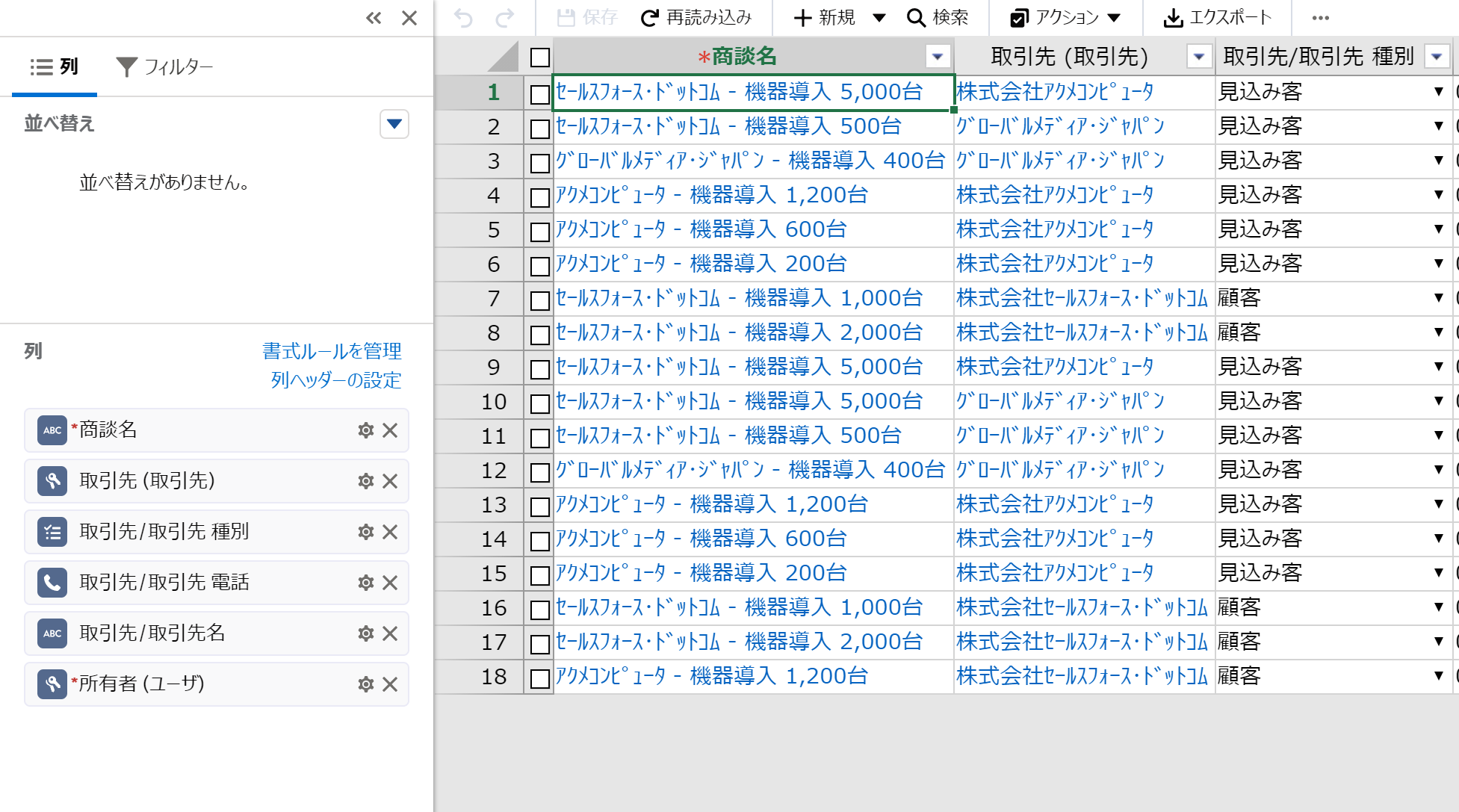
仕様・制限
- 列の導入・削除・移動動作は、「基本デザイン>列」でのみ実行できます。「列ヘッダーの設定」画面では行えません。
- 1つのビューに対して「グループ化」機能と「参照項目の自動グループヘッダー」機能を兼用することはできません。任意の項目をグループ化する場合は「グループ化」を、オブジェクト間のリレーションに基づきグループを自動に作成する場合は「参照項目の自動グループヘッダー」を使用してください。
- 「グループ化」を使って最大6階層までグループ表示できます。
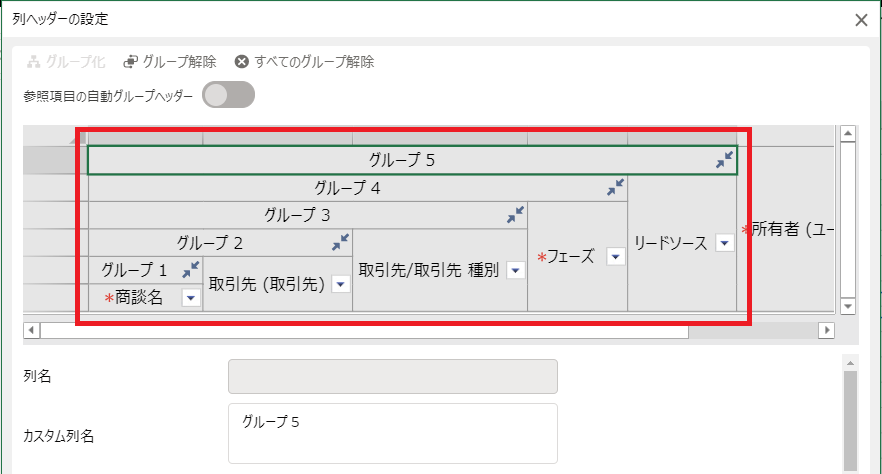
- 隣接する項目同士、かつ、階層の最上位項目同士のみがグループ化の対象となります。そのため、次のケースで選択された項目をグループ化することはできません。
- 隣接していない項目を選択した場合
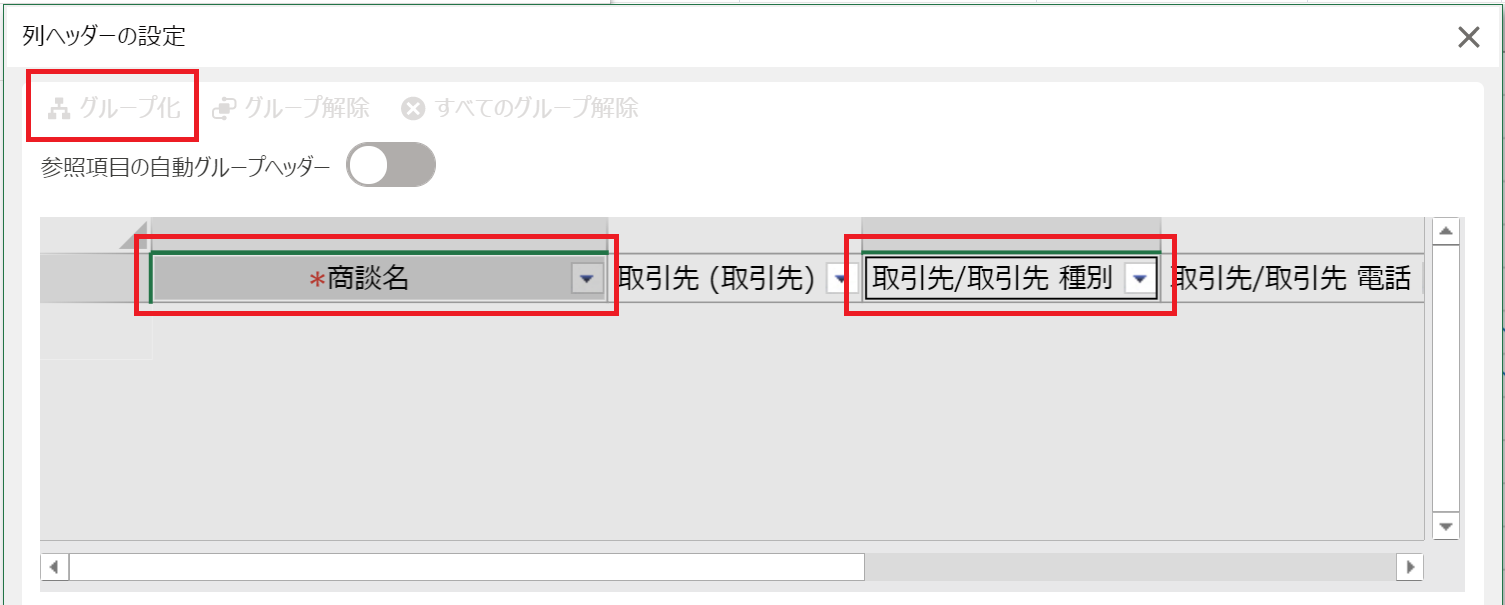
- 先頭行に位置していない項目を選択した場合
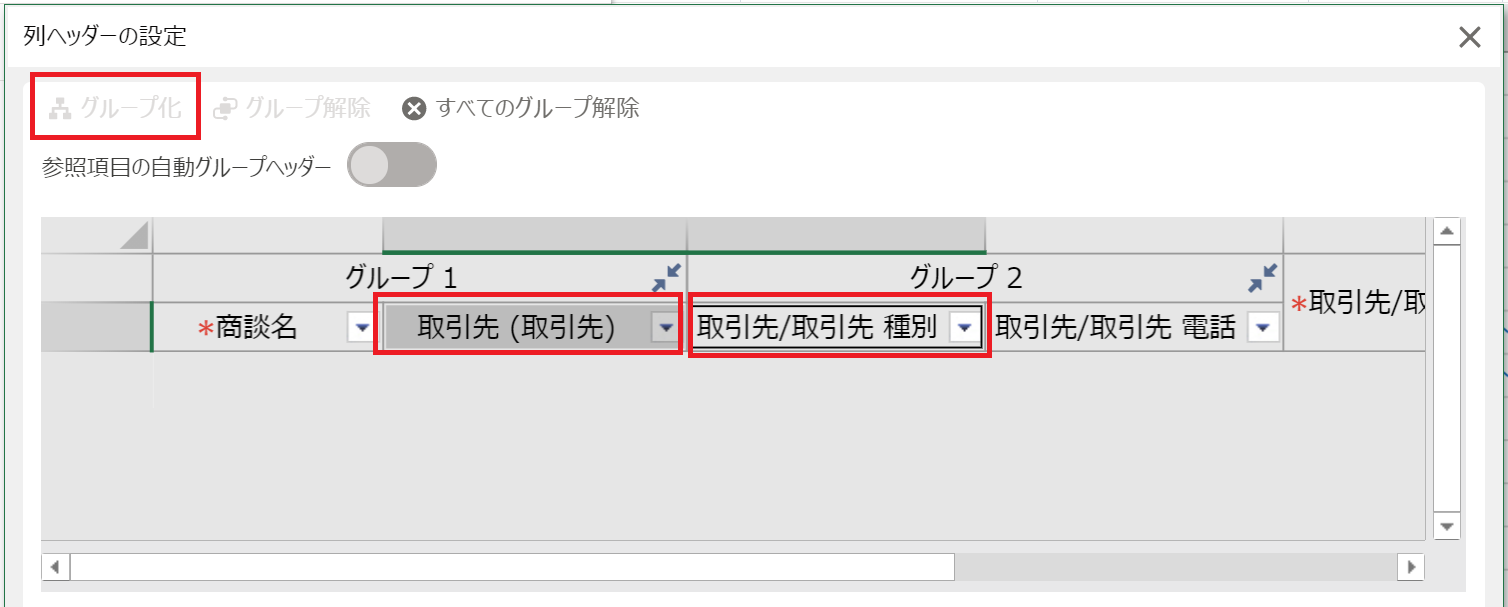
- 隣接していない項目を選択した場合
- すべてのグループを一括で解除したい場合は、「列ヘッダーの設定」画面の「すべてのグループ解除」ボタンを使用してください。
- グループ作成時「折り畳み時表示される項目」として指定された列を、グループから外すことはできません。その項目をグループから外したい場合は、グループの「折り畳み時表示される項目」を他の項目に変更した後列を移動してください。
- グループ作成時「折り畳み時表示される項目」として指定された列を削除することはできません。その項目をグループから削除したい場合は、グループの「折り畳み時表示される項目」を他の項目に変更した後列の削除を行ってください。
- 「グループ化」を使ってグループを作成している、かつ、そのグループのメンバーが1つしか存在しない場合は、そのメンバーを移動または削除することはできません。
- ユーザがグループ列の「折り畳み時表示される項目」に指定された項目にアクセス権限がない場合、その項目の代わりにグループに属した左端の別の項目が「折り畳み時表示される項目」として設定されます。
たとえば、「グループ2」の「折り畳み時表示される項目」を「取引先/取引先 種別」に指定したビューがあるとします。取引先の「種別」項目に参照アクセス権限を持ってないユーザがこのビューを開いた時、
「グループ2」に属した列の中「取引先/取引先 種別」を除いて一番の左に位置する列を「折り畳み時表示される項目」として表示します。
制限
- 他の項目とグループ列ヘッダーを跨ったコピーや貼り付け、クリアなどの操作時には考慮が必要です。詳しくはこちらを参照してください。